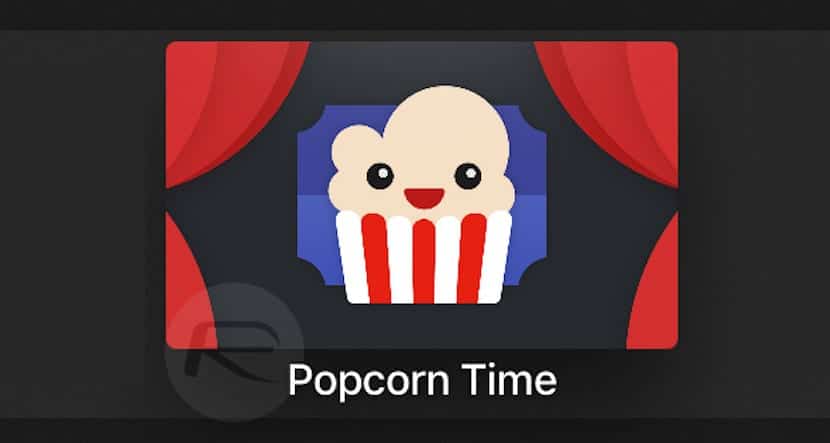
Popcorn Time est une vieille connaissance pour beaucoup d'entre nous, non sans controverse. Pour ceux qui ne le savent pas, c'est un service qui vous permet de regarder des films et des séries télévisées en dehors des abonnements et des chaînes officielless. Il fonctionne avec des fichiers torrent cependant, il n'est pas nécessaire de les télécharger. Grâce à une interface agréable similaire à celle des services officiels comme Netflix ou d'autres comme ça, il suffit de parcourir le catalogue et d'appuyer sur play sur ce que l'on veut voir.
L'heure du porc ce n'est pas une application officielle pour iOS ou Apple TV, ni ne le sera jamais. Cependant, il est possible de l'installer comme si c'était juste une autre application. Il n'est pas nécessaire de faire le jailbreak mais le processus n'est pas non plus extrêmement simple. Ensuite, nous vous expliquerons comment installer Popcorn Time sur l'Apple TV de quatrième génération. Préparé?
Installez Popcorn Time comme une application supplémentaire sur Apple TV
Pour des raisons évidentes, Popcorn Time ne peut pas être téléchargé depuis l'App Store sur une Apple TV de quatrième génération, mais il existe un mécanisme qui lui permettra de fonctionner sur cet appareil Apple mordu. Voyons comment le faire.
Conditions préalables
Pour installer Popcorn Time sur une Apple TV de quatrième génération il sera nécessaire d'avoir le logiciel et le matériel appropriés. Cela étant le cas, la vérité est que cela ne prendra que quelques minutes. C'est tout ce dont vous aurez besoin pour mener à bien cette tâche.
- Vous devez avoir accès à un compte développeur Apple. Vous pouvez utiliser un compte gratuit et efficacement, vous pouvez installer Popcorntime cependant, et pour résumer, tous les sept jours, vous devrez répéter le processus, une tâche formidable. Mais si vous utilisez un compte développeur complet, ce terme passe à un an. Pour vous inscrire à un compte de développeur Apple, visitez developer.apple.com.
- Vous avez également besoin d'un Mac avec OS X El Capitan ou supérieur.
- Xcode 7.3 ou supérieur. Xcode 8, qui est disponible sur le Mac App Store ne fonctionnera pas pour le moment car les fichiers de code requis pour l'application Popcorn Time n'ont pas encore été mis à jour pour les dernières API. Vous pouvez télécharger gratuitement Xcode 7.3.x sur developer.apple.com.
- tvOS 9.2 ou supérieur installé sur l'Apple TV de quatrième génération.
- Un Câble USB Type C vers USB A pour charger sur Apple TV.
Le processus étape par étape
Étape 1: téléchargez les fichiers Popcorn Time
Tout d'abord, téléchargez les fichiers Popcorn Time disponibles via un référentiel sur GitHub. Pour les obtenir, vous devrez cloner la dernière version du référentiel. Ouvrez Terminal sur votre Mac et entrez les commandes suivantes pour cloner les fichiers du référentiel dans le dossier Mac Desktop:
cd ~ / Bureau
clone git https://github.com/PopcornTimeTV/PopcornTimeTV.git
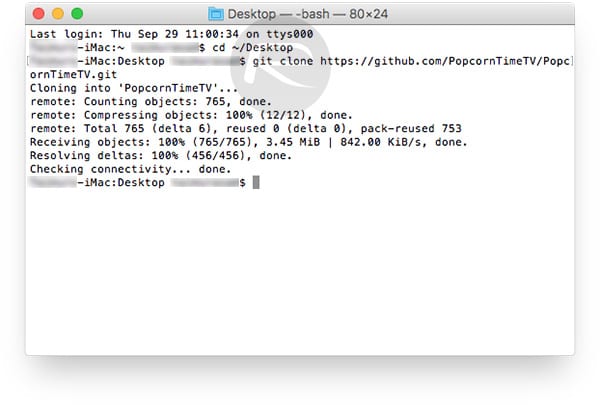
Étape 2: installez les Cocoapods
Vous devrez installer Cocoapodes pour accéder à des bibliothèques tierces. Pour cela. depuis le terminal de votre Mac, vous devez saisir les informations suivantes:
sudo gem installer activesupport -v 4.2.6
sudo gem installer des cocoapodes
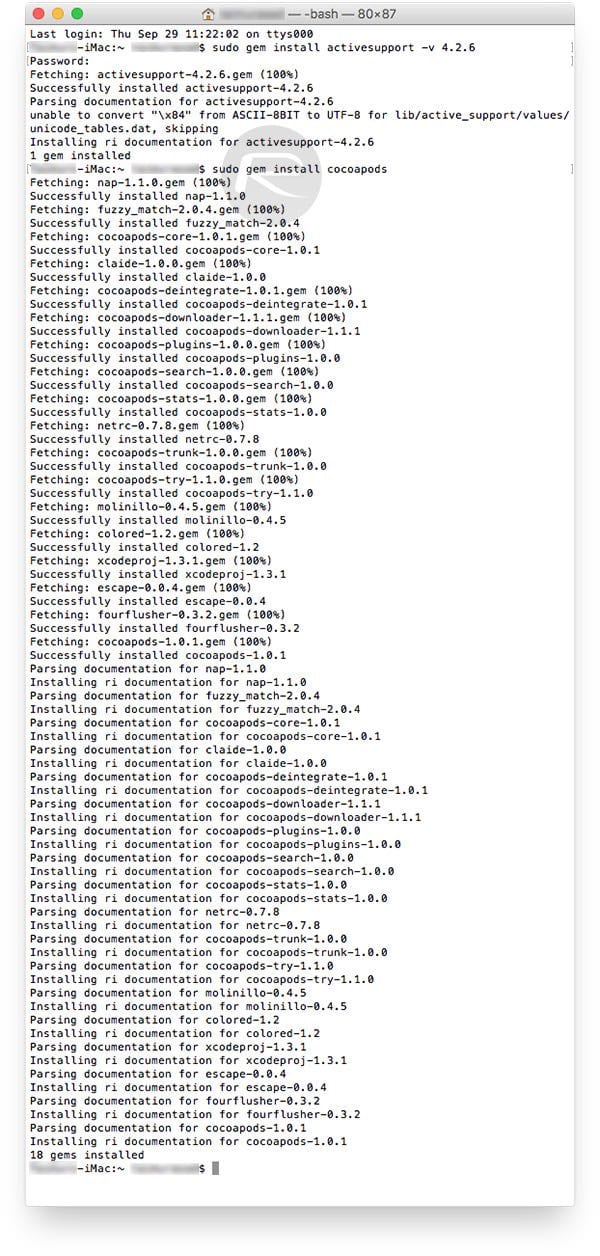
Étape 3: plus de commandes
Ne quittez pas le terminal car, maintenant que les Cocoapods sont installés, vous devez exécuter les commandes suivantes à partir du terminal pour vous assurer que tout fonctionne correctement une fois que vous avez l'application sur votre Apple TV. Exécutez les commandes suivantes:
cd ~ / Bureau / PopcornTimeTV
installation de pod
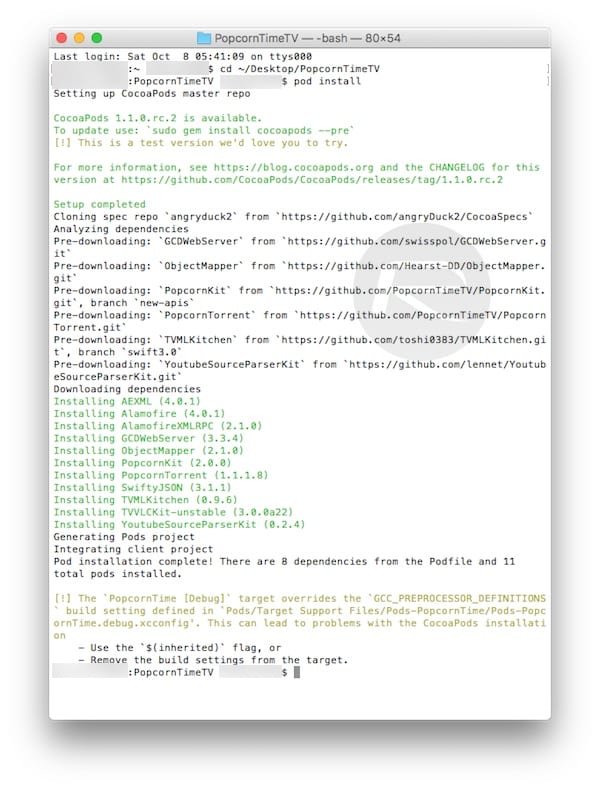
étape 4
Ouvrez le dossier PopcornTimeTV sur votre bureau (celui créé à l'étape 1) et recherchez le fichier PopcornTime.xcworkspace. Double-cliquez dessus pour le lancer dans Xcode.
étape 5
Dans Xcode, dans la barre latérale gauche sous Cibles, sélectionnez Popcorn Time puis cliquez sur l'onglet Général. À Active, vous devriez voir un champ intitulé Identifiant du bundle. Dans la zone de texte sur la droite, modifiez le texte en "com. [VOTRE NOM] .PopcornTime", comme vous pouvez le voir dans l'image suivante.

étape 6
Sélectionnez maintenant Étagère supérieure (sous Cibles) et répétez l'étape précédente mais en ajoutant ".TopShelf" à la fin: "[VOTRE NOM] .PopcornTime.TopShelf". Assurez-vous que [VOTRE NOM] est exactement le même aux étapes 5 et 6.
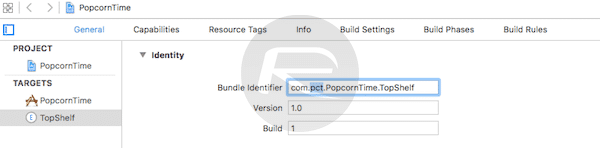
étape 7
Cliquez sur l'onglet Général Tab, dans Active, cliquez sur la liste déroulante à côté de équipe et connectez-vous avec votre compte développeur Apple.
Étape 8: du Mac à l'Apple TV
Connectez l'Apple TV au Mac à l'aide du câble que nous avons mentionné au début. Appuyez sur CMD + R dans Xcode pour compiler et exécuter le projet sur l'appareil. Vous pouvez également appuyer sur le bouton Lecture de la barre d'outils pour démarrer la compilation.

ASTUCIEUX! Allumez maintenant votre Apple TV et Popcorn Time devrait apparaître comme une application supplémentaire sur votre écran d'accueil.
De mon point de vue personnel, c'est un gâchis, encore plus quand il y a déjà des applications comme VidLib dans l'App Store qui vous permettent de regarder tous les films et séries que vous voulez sans avoir besoin d'installations complexes comme celle-ci, qui impliquent également un paiement à partir du compte développeur. Maintenant, vous seul devez décider si cela en vaut la peine.

Merci beaucoup. Mais encourager le compte développeur non publié ne coûte pas d'argent. Les salutations
cela me donne l'erreur suivante après avoir exécuté l'installation du pod
[!] Erreur lors de l'installation de TVVLCKit-unstable
[!] / usr / bin / curl -f -L -o /var/folders/6b/yn3dryw94wv8lk71kf3rfvlr0000gn/T/d20161012-30368-vvtkxt/file.zip http://download.videolan.org/pub/cocoapods/unstable/TVVLCKit-unstable-3.0.0a10.zip –Create-dirs –netrc-facultatif
Que dois-je faire?
Bon, savez-vous comment regarder des films en espagnol ???
Bonjour, comment puis-je me connecter avec un câble USB A? ou où obtenez-vous usb type c?